HDMI kábel pre Android na TV. Pripojujeme Android zariadenia staré televízory.
Ahojte všetci! Ako prisľúbil, že bude pokračovať v popise, ako pripojiť telefón k televízoru. V predchádzajúcom článku táto téma už bola napísaná o niektorých metódach, konkrétne o pripojení. Ale to možno povedať už zastarané spôsoby. Formáty MHL a SLIMPORT prišli nahradiť ich.
Môžem telefón pripojiť k televízoru pomocou USB
Na internete sa môžete stretnúť s takýmto ilúziou "Ak chcete pripojiť telefón k televízoru cez port MicroUSB v mobilnom zariadení, stačí na nákup adaptéra MicroROUSB -HDMI" je ďaleko od toho. Zaoberáme sa prečo.
Táto funkcia je tu naozaj, ale pre tento váš smartfón by nemal mať USB a USB s podporou MHL. A ako rozumiete, nie všetky modely sú také. Tu je menej aktuálny zoznam modelov gadgets s podporou MHL.
Ak naozaj nestúpite do detailov, potom je rozdiel medzi portami nasledujúcim spôsobom. Z normálne USB Môžete a) prenášať / prijímať údaje. B) Nabite batériu telefónu. Ale USB C MHL Okrem zadaných funkcií je stále schopný vysielať obrazový signál a zvuk a v s vysokým rozlíšením. V podstate je to USB a HDMI v jednej fľaši. Ale stále nie je HDMI vo svojej čistej forme, takže jednoduché pripojenie A televízor by mal mať aj port HDMI / MHL. Medzičasom nie všetky modely majú takéto rozšírenie.
Ale ak je s vašou technikou, všetko je presne tak, a mobilné zariadenie A televízor je podporovaný MHL, potom, ako sa hovorí v klobúku, a vy ste v čokoláde. Zostáva pre malé, potrebujete kábel na pripojenie. Táto otázka nie je nečinná, len tak z prestojov môže tiež chýbať a vec je, že medzi výrobcami nie je jediný štandard, ale je tu túžba zarobiť peniaze na príslušenstvo.
Napríklad, v najnovších gadgets zo Samsung, USB konektor s 11 kontaktmi sa používa, zatiaľ čo iné sa používajú s 5 kontaktmi, takže tento čas skontrolujte, keď si kúpite alebo použijete adaptér 5pin. A v celom inom je to pravidelný kábel na jednom konci, z ktorých MicroUSB a na inom HDMI.
Čo sme teda v čistej forme? Pravdepodobne je to najpohodlnejší spôsob, ako pripojiť gadgets na TV, monitor, atď. Okrem kvalitného obrazu, až 4K (ultra HD) a osem-kanálový zvuk 7.1. Synchronizácia s diaľkovým ovládaním diaľkové ovládaniea nabíjajte telefón priamo z televízora. Hlavnou vecou je, že mobilné zariadenie a televízor majú špecifikáciu HML. Zostáva pripojiť kábel a preložiť televízor do požadovaného režimu prostredníctvom ponuky Výber zdroja signálu. Nie sú potrebné žiadne nastavenia, pripojené a radujú sa.
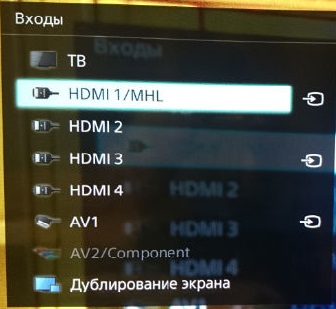
No, ako je to, ak je MHL vo vašom mobilnom zariadení, a len obvyklé HDMI je v televízii. Pri tejto príležitosti je potrebný adaptér.
USB - Adaptér HDMI alebo MHL-HDMI
Keď je v smartfóne MHL a len HDMI je v televízii - toto je prípad, keď takýto adaptér môže prísť na záchranu. Toto nie je len adaptér, toto je adaptér, ktorý konvertuje signál z MHL do televízora bez tohto rozšírenia, to znamená, že telly s jednoduchým HDMI. Dnes sú výrobcovia ponúkané rôzne varianty, Zvážte niektoré z nich.
USB Adaptér<—>HDMI - Toto zariadenie je aktívna a preto potrebná výživa.
 Musí byť pripojené napájacie napätie. Ak to chcete urobiť, použite štandardné nabíjanie z vášho zariadenia. Potrebujete tiež samostatný kábel HDMI<—>HDMI pripojte televízor na adaptér.
Musí byť pripojené napájacie napätie. Ak to chcete urobiť, použite štandardné nabíjanie z vášho zariadenia. Potrebujete tiež samostatný kábel HDMI<—>HDMI pripojte televízor na adaptér.
Zvyčajne sú všetky podobné adaptéry vybavené 5 počítačovými konektormi, s výnimkou adaptérov Samsung, ktoré majú 11 kontaktov. Sú zameniteľné pri používaní adaptéra 5 pin<—>11 PIN. Okrem toho, niektoré výrobné adaptéry sú vyššie ako špecifikovaná spoločnosť, pre verziu MHL 2.0 (MHL 2.0, verzia s zväčšeným prúdom z televízora k smartfónu) nepotrebujete externú energiu, podávajú sa z portu HDMI, ale Nebudú nabíjať žiadne mobilné zariadenie, a to je mínus.
Okrem toho, niektoré výrobné adaptéry sú vyššie ako špecifikovaná spoločnosť, pre verziu MHL 2.0 (MHL 2.0, verzia s zväčšeným prúdom z televízora k smartfónu) nepotrebujete externú energiu, podávajú sa z portu HDMI, ale Nebudú nabíjať žiadne mobilné zariadenie, a to je mínus.
Aktívny kábel -Ďalšia možnosť pripojiť telefón cez USB / MHL na TV s HDMI bez MHL
V podstate je to rovnaký adaptér, ktorý potrebuje externý zdroj energie, ale s mierne odlišným dizajnom. Je vyrobený vo forme pevného kábla so samostatným výstupom pre napájanie, celá elektronická náplň je v tele jedného z konektora. Navyše, že nie je potrebný samostatný kábel HDMI.

![]()
Nesporná výhoda káblové pripojenie Je to vysoká rýchlosť prenosu dát, nebude zavesiť. Nevýhodou je, že mobilné zariadenie je "zviazané" káblom k televízoru / monitoru na dĺžku dĺžky kábla. Ak je pre vás kritické, potom bezdrôtové metódy Pomôžete, ale toto je úplne iný príbeh ...
P.S. Spočiatku tento článok spomínal aj SLIMPORT - funkčne a externe, toto je veľmi podobné zariadenia, ale tenký port vám umožňuje vydávať obraz nielen na HDMI, ale aj na VGA alebo DVI portoch.
Ak hľadáte, ako pripojiť telefón k televízoru - potom ste narazili na adresu.
Dôvody na vytvorenie dátového kanála medzi a TVP môže byť niekoľko: pohodlná návšteva internetových zdrojov, sledovanie filmov, fotografií alebo.
K dnešnému dňu existuje niekoľko spôsobov, ako tento problém vyriešiť kvôli nedostatku jedného štandardu.
Všetky z nich sú nejako viazané na špecifické dátové rozhrania a dátové protokoly a používať káblové (USB, HDMI, MHL, SLIMPORT) alebo bezdrôtové pripojenia (Wi-Fi Direct, Miracast).
V tomto článku sa dotýkame iba najbežnejších spôsobov, ako pripojiť telefón k televízoru a začať s káblovými pripojeniami na pamäti ich rozšírené.
Pripojte telefón pomocou rozhrania USB
Väčšina moderných televízorov má porty USB, čím poskytuje dostatok príležitostí na pripojenie rôznych zariadení USB, vrátane. a smartfóny.
S touto pripojením je smartfón definovaný ako disk USB (t.j. ako spoločný flash disk) a dostaneme prístup k video súborom a obrazovým súborom, ktoré sú uložené na telefónnej karte.
Táto metóda je vhodná, ak potrebujete stiahnuť len na veľkej obrazovke a nepoužíva ho na zobrazenie prezentácií a surfovania webu. 
Všetky smartfóny v súprave majú kábel adaptéra s mikro-USB k USB, ktorý sa používa na nabíjanie a prenos dát. Ak chcete pripojiť, musíte navzájom pripojiť 2 zariadenia av prípade potreby uviesť, že smartfón bude použitý v režime USB Drive.
Výhody tejto metódy - prístupnosť z dôvodu širokej distribúcie rozhrania USB a nevýhoda sa môže zvážiť obmedzená funkcia Bez možnosti zobrazenia obrázkov z smartfónu na obrazovku TV.
Pripojte telefón pomocou rozhrania HDMI
Tento typ pripojenia kompenzuje nedostatky spojenia s použitím rozhrania USB, čo vám umožní vydávať obraz (a nie len video súbory) z smartfónu na televíznom displeji, zobrazenie všetkého, čo sa deje na displeji smartfónu.
Nevýhodou je, že nie všetky smartfóny majú rozhranie HDMI, takže je potrebné zakúpiť špeciálny adaptér alebo adaptér na pripojenie. Po pripojení telefónu musíte vybrať režim prevádzky ako mediálne zariadenie a na rozhraní televízora HDMI.

Výhody takéhoto pripojenia sú plné používanie televízora pre rôzne úlohy, a nie len hrať video súbory na veľkej obrazovke.
Obrázok sa vysiela bez oneskorenia, ktorý sa môže vyskytnúť pri použití bezdrôtové pripojeniektoré budeme hovoriť o niečo neskôr.
Nevýhodou takejto metódy môžete pripisovať potrebu mať HDMI rozhranie v smartfóne, alebo v prípade jeho neprítomnosti potrebu zakúpiť ďalšie adaptéry alebo adaptéry.
Pripojte telefón s Wi-Fi
Pripojenie telefónu cez Wi-Fi je relatívne odlišné od dvoch predchádzajúcich spôsobov, pretože Nevyžaduje káble a vykoná sa prenos informácií, ktorý je nazývaný vzduchom.
Stojí za zmienku, že dnes sa mnohí výrobcovia zariadenia snažia uniknúť káblový prenos alebo ho zatlačiť do pozadia.
Ak chcete pripojiť zariadenia bez vodičov, televízor musí mať vstavaný modul Wi-Fi a na telefóne - je nainštalovaný jeden z programov ovládania TV. Všetky programy sú úplne zadarmo a môžete ľahko nájsť na AppStore alebo Google Play.

Môžete sa ľahko pripojiť medzi smartfónom a plazmou, buď cez router (router), alebo priamo bez použitia zariadení tretích strán pomocou priamej technológie Wi-Fi.
Pri pripájaní k routeru a výskytu problémov s pripojením sa musíte uistiť, že obe zariadenia na rovnakej podsieti, v režime UPNP smerovača a nastavenia brány firewall, ktoré môžu vymieňať dopravu medzi zariadeniami.
Po zapnutí televízora spustíte aplikáciu Management na smartfóne, ktorý prehľadáva sieť pre dostupné uzly. Pri detekcii zariadení vykonajte pripojenie.
DÔLEŽITÉ! Konfigurácia pripojenia pomocou Wi-Fi Direct Technology je veľmi podobná nastavením pre prenos dát cez Bluetooth a ak ste túto technológiu kedy použili, môžete ľahko vyrovnať sa nastavenie Wi-Fi Priamy.
Pri použití technológie Wi-Fi, musíte povoliť tento režim Najprv na smartfóne, potom na televízore. Po zapracovaní režimy Wi-Fi Priame na televízore bude vybraný pre všetky zariadenia dostupné na pripojenie v sieti.
Po skenovaní vyberte náš smartphone a pripojte, potvrdzujete akciu na oboch zariadeniach.


Výhody Demon káblové pripojenie - Je to jednoduchosť a rýchlosť inštalácie, žiadne káble.
Ale nevýhody zahŕňajú skutočnosť, že väčšina televízorov stále nepodporuje Štandard Wi-Fi. Rovnako ako v opačnom prípade môže vyžadovať, aby televízia, ktorá podporuje takáto technológia prenosu údajov Wi-Fi router.
Pripojte smartfón k televízoru
V prehľade vám poviem o tom, aké príležitosti sa objavujú vo vašom smartfóne s adaptérom HDMI.
Súhlasiť s behom mobilné hry, ako aj zobraziť filmy, fotografie a videá, ktoré sú uložené v pamäti smartfónu, oveľa pohodlnejšie na veľkej obrazovke. Ak to chcete urobiť, stačí pripojiť telefón k televízoru. Môžete to urobiť rôznymi spôsobmi - kábel aj bez nich. A nie nevyhnutne vlastniť TV poslednej generácie. Stačí, že podporuje aspoň jednu technológiu príjmu signálu z mobilných zariadení.
Bezdrôtové pripojenie
Wi-Fi
Technológia Wi-Fi Priama podpora takmer všetky televízory vybavené wi-Fi modula najmodernejšie smartfóny (okrem práce na začiatku android verzie). Jeho podstatou je pripojenie zariadení navzájom bez sprostredkovania prístupového bodu. Telefón je rozpoznaný ako televízor ako multimediálne zariadenie, nie disk.
Všeobecné pokyny vášho smartfónu a televízie na Wi-Fi priame vyzerá takto:
- Najprv aktivujte režim Wio Fi, ktorý je priamo na smartfóne. Na zariadeniach s ľubovoľnými verziami operačného systému je v nastaveniach bezdrôtové pripojeniaAle na rôznych miestach.
- Urobte to isté v televízii. Možnosť je tiež v sieťových nastaveniach, ale na zariadeniach rôznych pečiatok je jeho umiestnenie mierne odlišná. Objasniť, ako sa to robí s vami, pozrite sa na pokyny.
- Po povolení Wi-Fire Direct, zoznam zobrazí zoznam dostupných zariadení na pripojenie zariadení. Medzi nimi by mal byť smartphone. Vyberte ho a vychutnajte si sledovanie mobilného obsahu na veľkej obrazovke.
Wi-Fi miracast
Miracast je novšia a vyspelá technológia založená na Wi-Fire Direct, ale podporovaná menším počtom zariadení. Rovnako ako priamy, Miracst pripojí zariadenia priamo - bez smerovača.
Zoznam hlavných výhod MIRACSTA:
- Najlepšia kvalita prenosu ťažkého média (vhodný na sledovanie filmov).
- Ochrana pripojenia pomocou šifrovania WPA2.
- Schopnosť zobraziť obrazovku smartfónu v televízii a naopak.
- Podpora 3D prenosu a priestorového zvuku.
- Mobile Gadget Battery Battery.
Pripojenie (Všeobecné pokyny):
- Zapnite režim Miracast v nastaveniach TV.
![]()
- Prejdeme do smartfónu na sekciu "Display" ("Screen") a vyberte televízor v zozname dostupné zariadenia Výkon.
Tam je ďalšia technológia, ktorá funguje týmto spôsobom - Intel WIDI. Ak váš TVP nepodporuje Miracst, ale podporuje WIDI, použite ho. Rozdiel, ktorý budete s najväčšou pravdepodobnosťou si nevšimnete.
Mimochodom, pre televízory, ktoré nepodporujú Miraclast, vyrábajú adaptéry, ktoré túto funkciu dopĺňajú. Majú formu obyčajného veľkej jednotky USB flash, ale sú pripojené k portu HDMI. 
Značkové technológie od výrobcov
Ak váš telefón a televízor podporuje Wi-Fire alebo Miracast, tieto spôsoby komunikácie sa zdajú byť najpohodlnejšie. Niektorí výrobcovia elektroniky však išli ďalej a implementovali normy, ktoré zjednodušujú pripojenie rovnakých značkových zariadení.
Takže pripojiť samsung Telefón na televízor SamsungStačí na aktiváciu funkcie Allshare na to a ďalšie. Analóg tejto funkcie z LG sa nazýva "Smart Share". Používatelia Apple TV Telepretext môžu pripojiť svoje iPhone na TV pomocou "AirPlay" a adherentes Sony - cez VAIO Media Server.
Značkové technológie zahŕňajú veľa ďalších verejných služieb a "Mňam". Napríklad video transcoding a audio - rýchla konverzia dát na formát, ktorý podporuje televíznu knihu; Automatické zlepšenie v kvalite obrazu; Pomocou telefónu ako diaľkové ovládanie a oveľa viac. Aby sa však zabezpečilo komunikácia medzi zariadeniami, niektoré technológie si vyžadujú dostupnosť prístupového bodu, pretože neposkytujú priame spojenie.
Káblové pripojenie
HDMI
Ak je váš smartphone vybavený mikro alebo mini-HDMI portom, ktorý nie je tak často, ste šťastný spôsob, ako je k dispozícii najjednoduchšia verzia káblového pripojenia - HDMI-HDMI. Samozrejme, ak má samotný televízor takýto konektor. V iných prípadoch budete potrebovať adaptér adaptéra.

Kábel tohto typu, ako je na obrázku, môžete si kúpiť v akomkoľvek predaji predajnej elektroniky (sú lacné). Okrem toho nebudete potrebovať nič iné.
Poradie pripojenia TV a telefónu:
- Vypnite obe zariadenia (odpojte televízor z výstupu).
- Pripojte konce kábla na zodpovedajúce zásuvky.
- Zapnite televízor a smartfón.
- V ponuke TV zadajte port HDMI ako zdroj. Na TVP sa zobrazí obrazovka telefónu.
Okrem parametrov HDMI (v televízii) môžete zadať rozlíšenie a frekvenciu obrazu, ak automatické nastavenie Problémy.
HDMI pripojenie je pohodlné, ale má množstvo nedostatkov. Najviac nepríjemné je rýchle vybitie batérie smartfónu. To znamená, že musíte udržať neustále pripojený nabíjačkaA je to niekedy nemožné (ak sa nachádzajú porty v blízkosti, a jeden kábel sa prekrýva prístup k inej). Okrem toho niektoré staré telefóny Android prenášajú HDMI nie všetkým obsahom (napríklad iba obrázky v režime Slideshow) alebo vyžadujú inštaláciu ďalších aplikácií.
Ak chcete pripojiť telefóny bez konektora HDMI k portu tohto typu, môžete použiť adaptér Micro-USB-HDMI, ale lepší - MHL, hovoríme nižšie.
Mhl
MHL je pokročilejší a moderný štandard drôtených spojov mobilných pomôcok a televízora. Je implementovaný pomocou špeciálnych káblov alebo adaptérov konvertorov, ktoré sú pripojené k jednému koncu k micro-USB portu a druhý na HDMI. Na rozdiel od pripojenia HDMI-HDMIMHL poskytuje napájanie pripojeného zariadenia, čo je veľmi vhodné - najlepšia kvalita Hrať a viac vysoká rýchlosť Výmena údajov.

Existujú dva typy MHL káblov a adaptérov - pasívne a aktívne. Aktívne si vyžadujú ďalšiu výživu, pre ktorú majú iný uSB vstup (cez USB tento adaptér je pripojený k TB).
Pasívne káble sú kompatibilné so zariadeniami, vzájomne podporujúcim štandard MHL. Stačí dosť, že MHL podporil len hru (TV) a telefón nie je potrebný.
Fyzické pripojenie zariadení MHL sa vykonáva rovnakým spôsobom ako HDMI, preto ho nebudeme považovať za samostatne.
Mimochodom, gadgets s podporou SuperMHL sa čoskoro objavia na trhu - ďalšia etapa vývoja tejto technológie. Výhody novosti sú vo vyššom prenose videa (rozlíšenie 8k, hĺbka farby 48 bitov, snímka - 120 za sekundu), podpora pre priestorový zvuk a Štandard USB Typu c. Porty tohto typu sú vybavené mnohými smartfónmi poslednej generácie.
SLIMPORT.
SLIMPORT - ĎALŠIE nová technológia Kombinácia mobilných zariadení a televízie do holistického systému. Pracuje cez špeciálny adaptér, ktorý je pripojený na jednu stranu k portu USB telefónu a druhý na HDMI, VGA, DisplayPort alebo TV konektor DVI. V tomto, snáď, jeho hlavný rozdiel od MHL.

Ďalšie významné rozdiely zjavne nie sú v prospech SLIMPORT. Po prvé, Slimport nekŕmte mobilné zariadenie (hoci pre to na samotnom adaptéri je iný mikro-USB port, kde môžete vložiť nabíjačku). Po druhé, môže sa používať len na zariadeniach, vzájomne podporujúce technológiu a nie je príliš veľa.
Pripojenie telefónu do starej televízie
No, majiteľom inteligentnej televízie - možnosti pripojenia telefónu k takémuto zariadeniu, ale ako byť majiteľmi starých televízií? Sme v zhone upokojiť vás: Spôsoby, ako sa pripojiť k starej televízii, sú o niečo menšie, ale tiež existujú.
Staršie zariadenia sú typicky vybavené jedným alebo dvoma vonkajšími rozhraniami, ako sú RCA (tulipány), VGA, S-VIDEO alebo SCART. A výstup telefónu je rovnaký mikro-USB. V niektorých prípadoch sa port stále používa na komunikáciu s TV, slúchadlá Jack 3.5 sa používa a iPhone je 20-pólový servisný konektor.
Samozrejme sú potrebné tieto zariadenia na nízko kvalitné zariadenia, adaptéry. Napríklad:

- RCA-JACK 3.5.
- VGA-MICRO-USB.
- S-VIDEO-MICRO-USB.
- SCART-USB-Micro-USB, atď.
Takéto adaptéry sa bohužiaľ snažia stretnúť v bezplatnom predaji - prakticky nie sú v dopyte. Preto, ak je to potrebné, musíte ich hľadať v zahraničných internetových obchodoch alebo urobiť sami.
Pri prenášaní video signálu prostredníctvom adas, alasy, nie. Okrem toho väčšina z nich nepodporuje prenos zvuku.
Drahšia, ale inteligentná alternatíva k "Cords" je televíznou konzolou. Toto je zariadenie, ktoré môže ripovať obvyklú televíziu s inteligentnými funkciami. Jedna z týchto konzol bola už uvedená v článku - Apple TV, ale okrem toho existuje mnoho ďalších - na základe android Systems a známe okná.

Predpona zmení váš starý telly v plnej výške moderný počítač S hmotovými rozhraniami na pripojenie periférnych zariadení. A problém spájania s mobilným telefónom zmizne sám.
- Otázka je alarmujúca mnohí používatelia, pretože môže byť pohodlnejší ako prenosný smartfón a obrovská uhlopriečka televízora kombinovaná spolu. Stačí nakonfigurovať pripojenie a smartfón vykoná prehrávač médií a televízor duplicituje všetko, čo sa stane na telefóne. Rozvoj technológií nemohol obísť stranu a túto otázku, takže existujú spôsoby, ako vykonať postup jednoducho a efektívne.
Ako pripojiť televízor cez Smartphone HDMI ?
Najprv ja. najlepšia cesta Pripojte smartfón k televízoru je HDMI. Vyššia popularita, jednoduché použitie, schopnosť udržiavať zdrojový poplatok a oveľa viac spôsobí, že metóda je najviac výhodná.
Dnes sa konektory HDMI používajú všade, smartphone s ním tiež aktívne spolupracuje. Výhodou spôsobu je:
- Jednoduché pripojenie, je potrebný len kábel, ktorý je plne v akomkoľvek obchode elektroniky;
- Umožňuje vám získať kontinuálny obraz, čo na dosiahnutie Wi-Fi nie je vždy získané;
- Rýchlosť prenosu dát je čo najrýchlejšie;
- Smartphone nestratí poplatok, pretože sa dostane na kábel;
- Údaje sú dodávané v digitálnom formáte. V praxi to znamená, že sa dosiahne maximálna kvalita obrazu. Zvuk sa prenáša do televízora spolu s video signálom.
Samozrejme, na opačnej strane je malé obmedzenie v pohodlí, pretože pri pripájaní kábla nebude možné hrať hry s akcelerometrom. Tiež dĺžka kábla môže jazdiť užívateľovi na konkrétne miesto, nie vždy pohodlné. Medzi ďalšie veci, kábel stojí peniaze, aj keď trochu.
Hlavným stavom pripojenia je prítomnosť oboch zariadení Konektor HDMI a jeho variácie mikro alebo mini-HDMI. Konektor musí byť vizuálne navštevovaný a opísaný v pokynoch.
Vytvorenie potrebného pripojenia:
- Vypnite obe zariadenia;
- Pripojte ich pomocou kábla;
- Najčastejšie sa automaticky vykoná nastavenie pripojenia;
- Na smartfóne by ste mali vybrať funkciu "Zrkadlenie" - je duplikáciou obrazu na televízore;
Niekedy chcem ukázať celú rodinu alebo spoločnosť súčasne fotografiu alebo video k dispozícii vo vašom smartfóne, potom môžete použiť pripojenie zariadenia k obvyklej televízii. To nebude potrebovať veľa času, ale vaši hostia si môžu vychutnať vysoko kvalitný obraz, rozdeliť príjemné spomienky s vami.
Ako to spraviť?
Ak hovoríme o tom, ako pripojiť smartfón k televízoru, treba poznamenať, že technológia DLNA bola predtým použitá na tieto účely, čo umožnilo preniesť iba fotografie, video alebo hudbu. Ale teraz, keď sa nachádza technológia zrkadlenia obrazovky, rozsah prístupného obsahu sa výrazne rozšírila, kde sú hry a iné aplikácie vo veľkom rozlíšení sprevádzané stereofónnym zvukom.
Pripojenie smartfónu do televízora tento moment Vykonáva sa rôznymi spôsobmi, pretože dnes trh s elektronikou poskytuje značnú voľbu v tejto oblasti. Všetky prezentované možnosti aktívne súťažia medzi sebou. Existujú špecializované káblové zariadenia, ako aj ich bezdrôtové analógy. Niektoré z nich naznačujú absolútnu otvorenosť, zatiaľ čo iné sú zamerané len na prácu s určitými značkami, ktoré by sa mali zvážiť pri výbere.
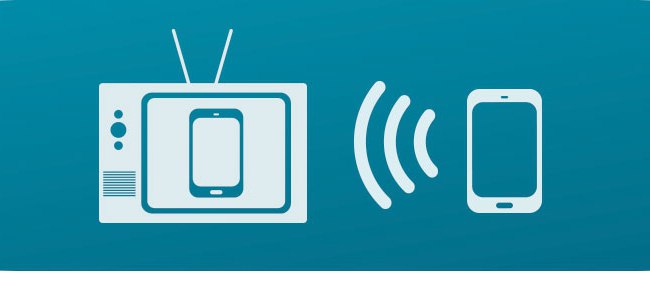
Mobile Link s vysokým rozlíšením (MHL)
Pripojenie smartfónu k televízoru je možné vykonať pomocou špecifikovanej technológie. V súčasnosti je to jedna z najrozšírenejších otvorených štandardov zrkadlenia. MHL je k dispozícii vo väčšine smartfónov, tabliet a televízorov s výnimkou výrobkov vyrobených v značke Panasonic.
Jeho aplikácia bude vyžadovať prítomnosť dodatočného adaptéra MHL pripojeného mobilný telefón Tradičným rozhraním USB. Okrem toho existuje adaptér, ktorý je určený na pripojenie k televízoru, ako aj ďalšie mikro-USB, ktoré umožňuje nabíjanie batérie.
Intel Wireless Display (WIDI)
Ak hovoríme o tom, ako pripojiť svoj smartfón k televízoru, stojí za zmienku, že táto technológia je podporovaná výhradne notebookmi Intel základné procesory I - Druhé a štvrté generácie založené na Windows.
Netgear vyvinula svoj vlastný WiFi adaptér, ktorý je navrhnutý tak, aby poskytoval podporu pre technológiu s HDMI.
Miracast.
Premýšľajte o tom, ako pripojiť smartfón k televízoru, stojí za to povedať, že táto technológia kombinuje tú najlepšiu vec v dvoch predchádzajúcich, a je tiež charakterizovaná otvoreným štandardom a bezdrôtovým väzbou WiFi Direct.. Tento štandard je však stále úplne nový, preto nie je podporovaný všetkými zariadeniami, ale len top smartfóny a televízory LG, Sony a Panasonic Značky. Najnovšie modely TVS začali vybaviť nFC technológiaa poskytuje možnosť iniciovať technológiu zrkadlenia obrazovky jednoduchý spôsobUmiestnením zariadenia do tesnej blízkosti štítku alebo diaľkového ovládača.

Samsung Allshare obsadenie.
Hovoríte o tom, ako pripojiť smartfón k televízoru, musíte povedať o špecializovaných zariadeniach. Allshare Cast má funkčný podobný predchádzajúcemu, je to však exkluzívny štandard, ktorý funguje len s produktmi značky Sony. Okrem toho táto spoločnosť vyrobila samostatný adaptér HDMI, ktorý sa vyznačuje kompatibilitou so všetkými modernými produktmi televízorov.
Apple AirPlay.
Táto značka sa dá ľahko použiť, ak sa aplikuje Apple TV. S pomocou neho môžete zobraziť obraz z zariadenia IOS pomocou bezdrôtová komunikácia. Prítomnosť optických zvukových výstupov umožňuje pripojenie zariadenia do systému domáceho kina.

Vývoj internetového a pripojovacieho televízora nás priviedol k novej ére, keď môžete používať smartphone ako diaľkové ovládanie. Prostredníctvom telefónu môžete vybrať potrebný na zobrazenie kanála, nastaviť hlasitosť, ako aj vhodnejšie klávesnicu na surfovanie na internete.
Takže, ak o tom, ako pripojiť svoj smartfón k televízoru, už viete, potom stojí za to zvážiť jeho použitie na riadenie. Táto funkcia je najdôležitejšia v prípadoch, keď chcete použiť intelektuálne možnosti vášho gadget. Nie všetky televízory podporujú diaľkové ovládanie Prostredníctvom smartfónov sa nedávno ukáže viac a viac modelov, ktoré sú vybavené takouto príležitosťou. Ak chcete vedieť určite, mali by ste navštíviť stránku výrobcu TV, kde si môžete prečítať svoje špecifikácie.
Stojí za zváženie nielen otázku, ktorá je priradená k zobrazeniu obrazovky smartfónu na televízore, ale tiež, ako vytvoriť spojenie medzi týmito zariadeniami, aby ste získali diaľkové ovládanie.

Po prvé, potrebujete bezdrôtovú domácu sieť, cez ktorú sa vyskytnú vaše gadgets. V neprítomnosti smerovača s podporou takejto funkcie si ho môžete zakúpiť v špecializovanom obchode. Teraz musíte televízor pripojiť domáca sieťpomocou bezdrôtového alebo káblového pripojenia. Pod pripojením kábla sa zvyčajne nevyskytujú problémy, pretože je potrebné jednoducho pripojiť kábel do špeciálneho konektora.
Použitie Wi-Fi pripojte sa k priechodu procesu inštalácie. Ďalej bude musieť prejsť cez menu nastavenia siete. Na začiatku inštalácia krok za krokom V televíznom menu potom zvolený domov bezdrôtová sieťnainštalované skôr. Ďalej musíte zadať heslo pre vstup, po ktorom bude všetko pripravené na prácu. Teraz musíte stiahnuť aplikácia. APP pre váš smartphone. Výber konkrétnej aplikácie závisí od značky televízora. Napríklad, musíte pripojiť smartfón k televízoru LG, potom by ste mali nájsť túto značku v zozname.
Pred začatím používania telefónu na kontrolu, bude potrebné, aby jeho párovanie s TV. Aby ste to mohli urobiť, musíte otvoriť aplikáciu a potom sa jasne postupujte podľa navrhovaných pokynov. Teraz si môžete vychutnať nové funkcie.
Existujú určité obmedzenia. Najdôležitejšou vecou je nedostatok funkcie Wake-on-LAN z väčšiny televízorov. To znamená, že absencia možnosti zapnutia televízora z smartfónu.









